Hiç WordPress sitenize yüklediğiniz bir dosyanın ek kimliğini bulmak istediniz ancak nasıl yapılacağını bilmiyor musunuz? Belki bir kısa kod, bir eklenti veya özel bir işlev için buna ihtiyacınız vardı. Belki de medya kitaplığınızı daha iyi düzenlemek istediniz. Sebep ne olursa olsun, ek kimliğini bulmak sinir bozucu ve zaman alıcı bir iş olabilir.
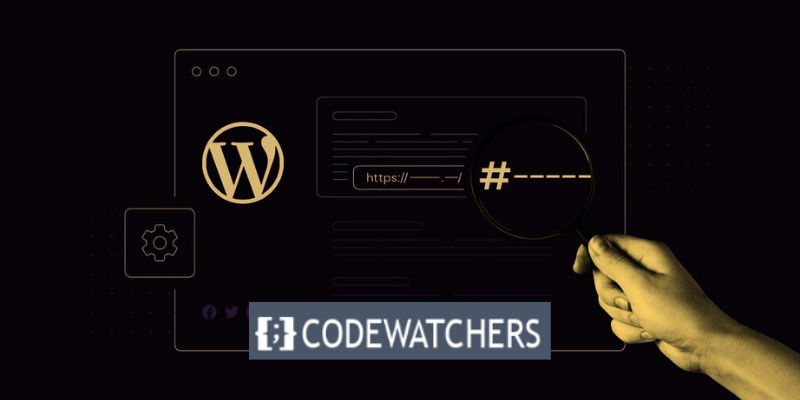
WordPress Medya Kitaplığı, her WordPress sitesinin önemli bir bileşenidir. Fotoğraf, video, ses ve belge gibi tüm medya öğelerinizi depolamak ve düzenlemek için etkili bir çözümdür.
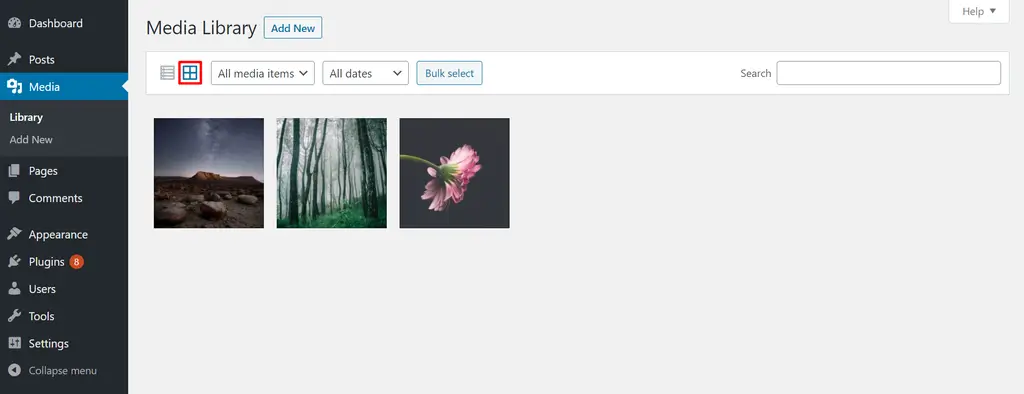
Gönderileriniz ve sayfalarınızdaki medya dosyalarını tek bir noktadan yüklemenize, değiştirmenize ve silmenize olanak tanır.
WordPress'te ek kimliğini bulmak olması gerektiği kadar kolay değildir. Bu, yalnızca geliştiricilerin ve ileri düzey kullanıcıların nasıl yapılacağını bildiği şeylerden biridir. Ancak endişelenmeyin, bunun nasıl yapılacağını öğrenmek için geliştirici veya ileri düzey kullanıcı olmanıza gerek yok. Aslında bazı basit hilelerle bunu sadece birkaç dakika içinde yapabilirsiniz.
Harika Web Siteleri Oluşturun
En iyi ücretsiz sayfa oluşturucu Elementor ile
Şimdi başlaBu blog yazısında size WordPress'te ek kimliğini üç farklı yöntem kullanarak nasıl bulacağınızı göstereceğim: tarayıcıyı kullanmak, bir eklentiyi kullanmak ve bir kod pasajını kullanmak. Bu yazının sonunda ihtiyacınız olan herhangi bir ek kimliğini kolaylıkla ve güvenle bulabileceksiniz. başlamaya hazır mısın? Hadi başlayalım.
WordPress Medya Dosyalarını Nasıl Düzenler ve Tanımlar?
WordPress, WordPress Medya Kitaplığına eklenen medya dosyalarını mantıksal bir şekilde düzenler.
Her dosyaya ayrı bir ek kimliği atanır. WordPress bu numara kimliğini kullanarak dosyayı izler ve alır.
Bu kimlik, yükleme işlemi sırasında otomatik olarak oluşturulur ve WordPress veritabanına kaydedilir. Bu organizasyon tekniği, WordPress'in bir gönderide, sayfada veya özel bir gönderi türünde görüntülenip görüntülenmediğine bakılmaksızın, gerektiğinde ilgili medya dosyasını hızlı bir şekilde keşfetmesini ve görüntülemesini sağlar.
Ek kimliği varsayılan olarak web sitesi ziyaretçilerine görüntülenmez. Site sahibi olarak belirli görevler veya sorunlar için bu kimliği bulmanız gerekebilir.
Medya Dosyasının Ek Kimliklerine İhtiyaç Duyabileceğiniz Durumlar
Ek kimliklerini kullanmanız gerekebilecek bazı senaryolar aşağıda verilmiştir:
- WordPress'in daha teknik yönlerini araştırıyorsanız kodunuzda ek kimliklerini kullanmalısınız. Örneğin geliştiriciler bu kimlikleri kısa kodlar oluşturmak, özel sorgular oluşturmak veya tema dosyalarını değiştirmek için kullanır.
- Web Sitesi Özelliklerini Özelleştirme: Bazı temalar ve eklentiler, belirli özellikleri yapılandırmak için Ek Kimliklerine ihtiyaç duyar. Örneğin, onu öne çıkan bir görsel haline getirmek veya bir kaydırıcıya eklemek için bir resmin ek kimliğine ihtiyacınız olabilir.
- Sorun Giderme : Ek kimlikleri sorun gidermede yararlı olabilir. Belirli bir medya dosyası sorunlara neden oluyorsa, ek kimliğini bilmek, onu incelenmek veya kaldırılmak üzere Medya Kitaplığı'nda hızlı bir şekilde bulmanıza yardımcı olacaktır.
Aşağıdaki bölümlerde bu kimlikleri manuel olarak ve bir eklentiyle nasıl bulacağınızı öğreteceğiz:
1. Manuel Yöntemin Kullanılması
Ek kimliklerini manuel olarak bulmak için önce WordPress kontrol panelinizin soldaki menüsünden Medya Kitaplığı'na erişmeniz gerekir.
Medya > Kütüphane'ye gidin.
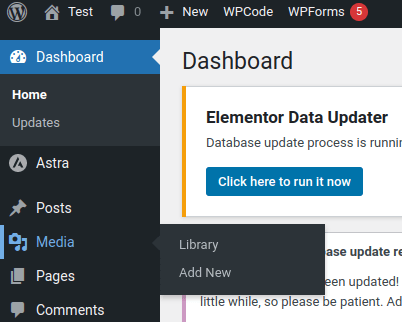
Medya Kitaplığı, görünüm seçiminize bağlı olarak WordPress web sitenize yüklenen tüm medya dosyalarının bir listesini veya tablosunu görüntüler.
Bir medya dosyasının ek kimliğini almak için dosyanın adına veya küçük resmine tıklayarak Ek Ayrıntıları kutusunu açın.
Ek Ayrıntıları penceresi açıldıktan sonra tarayıcınızın adres çubuğunu inceleyin. item=1234 ile biten bir URL göreceksiniz; burada 1234, medya dosyasının ek kimliğidir.
Bu, dosyaya WordPress tarafından atanan benzersiz kimliktir.
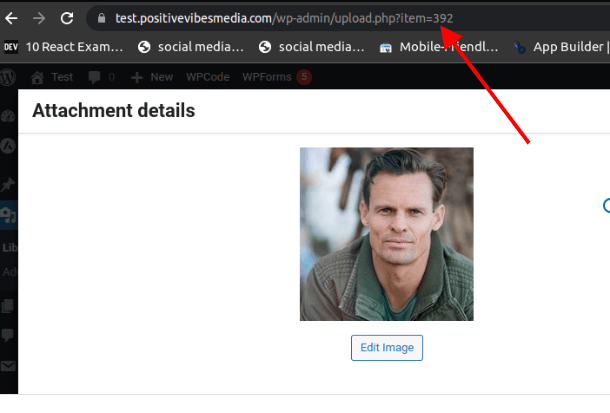
2. Eklenti Kullanmak
Reveal IDs, medya dosyalarınızın ek kimliğini medya kitaplığı listesinde gösteren bir eklentidir. Ayrıca sitenizdeki gönderiler, sayfalar, kategoriler, etiketler ve daha fazlası gibi diğer içerik türlerinin kimliklerini de gösterir.
Bu eklentiyi kullanmak için WordPress sitenize kurmanız ve etkinleştirmeniz gerekir.
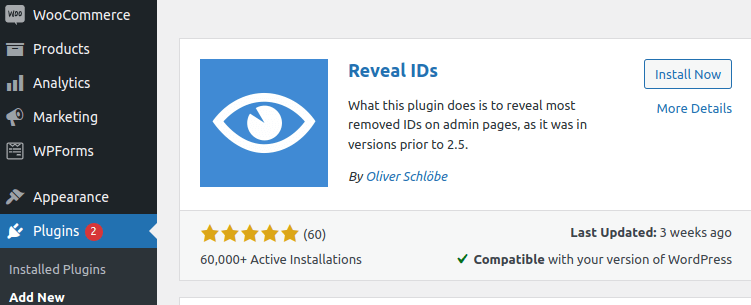
Eklentiyi kurup etkinleştirdikten sonra WordPress kontrol panelinizde Medya > Kütüphane'ye gidin.
Her medya dosyasının kimliklerini görebilmeniz için medya dosyalarınızın görünümünü liste görünümüne değiştirin.
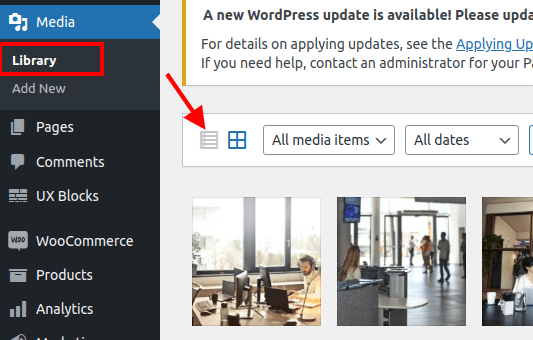
Medya kitaplığı listesinde kimlik adı verilen yeni bir sütun göreceksiniz. Bu sütun her medya dosyasının ek kimliğini gösterir.
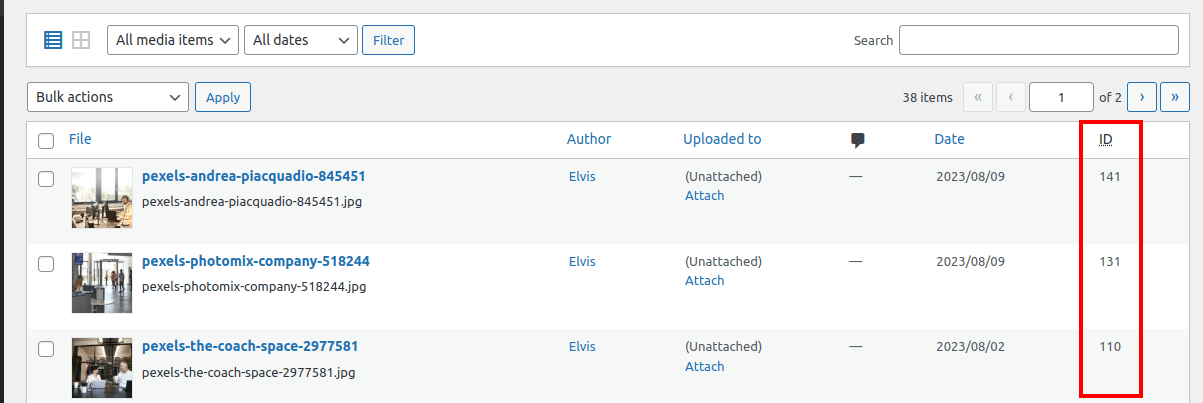
Sütun başlığına tıklayarak listeyi kimliğe göre de sıralayabilirsiniz.
Belirli bir dosyanın ek kimliğini bulmak için arama kutusunu veya listenin üst kısmındaki filtreleri kullanabilirsiniz. Örneğin, bir videonun ek kimliğini bulmak istiyorsanız Tüm Medya Öğeleri açılır menüsünden Video'yu seçebilirsiniz. Daha sonra arama kutusuna dosya adını veya anahtar kelimeyi yazıp Enter tuşuna basabilirsiniz. Listede yalnızca eşleşen sonuçlar ek kimlikleriyle birlikte gösterilir.
Çözüm
Ek kimlikleri, WordPress web sitelerini, özellikle de çok fazla medya içerenleri yönetmek için gereklidir. Bu kimliklerin nasıl bulunacağını ve kullanılacağını anlamak, web sitesi bakımını ve sorun gidermeyi kolaylaştırır.
Bu makalede WordPress Medya Kitaplığının temellerini ve ek kimliklerini ele aldık. Bu ID’leri manuel olarak ve eklentilerle nasıl bulacağımızdan bahsettik.





